PIXINSIGHT : COMBINER DU HA À UNE PHOTO RVB
- Antoine & Dalia Grelin

- Feb 24, 2018
- 4 min read
Updated: Feb 3, 2019
Essayer de faire une image HaRGB pour la première fois peut être frustrant. Nous avons eu un peu de mal à combiner nos brutes Ha avec notre master RVB dans Pixinsight, nous n'avions aucune idée de comment les ajouter et les tutoriels que nous avons trouvés en ligne n'étaient pas très "droit au but". Voici notre petit tutoriel sur la façon de combiner vos données Ha à votre master RVB de A à Z ... en 8 étapes!
Note : Vous devez avoir un Master Light RVB prêt, qui sera combiné plus tard avec le Master Light Ha que nous nous apprêtons à créer.

ÉTAPE 1 - BATCH PREPROCESSING
Allez à Script - Batch Processing - Batch Preprocessing.
Ajoutez vos brutes Lights, Darks, Offset (bias), et Flats
Dé-sélectionnez "CFA Images"
Sélectionnez "Calibrate Only"
Choisissez une Image de Référence depuis l'une de vos brutes RVB, soyez sûrs de mémorisez celle que vous avez choisi car on va devoir la ré-utiliser un peu plus tard.

ÉTAPE 2 - SPLIT CFA

Cela va diviser vos images dans des sous-dossiers. (CFA0, CFA1, CFA2, CFA3). CFA0 est le dossier pour le rouge (celui qui nous intéresse !).
Allez à Process - All Processes - SplitCFA
Ajoutez les fichiers Calibrés (ils se terminent en "_c")
Lancez l'Instance
ÉTAPE 3 - STAR ALIGNMENT

Allez à Process - All Processes - StarAlignment
Ajoutez vos fichiers acquis du SplitCFA qui se situent dans le sous-dossier "CFA0" (Ils se terminent en "_c_CFA0")
Dans "Reference Image', soyez sur d'utiliser la même image que vous avez choisi pour référence dans l'étape 1
Cochez "Create Drizzle Files"
Lancez l'Instance
ÉTAPE 4 - IMAGE INTEGRATION
Allez à Process - All Processes - ImageIntegration
Ajoutez vos fichiers "Registered" (se terminent en "c_CFA0_r")
Ajoutez vos fichiers Drizzle
Lancez l'Instance

ÉTAPE 5 - DRIZZLE INTEGRATION

Allez à Process - All Processes - DrizzleIntegration
Ajoutez vos fichiers Drizzle
Lancez l'Instance
Vous devriez maintenant avoir votre fichier Master Ha Drizzle, qui est celui que nous allons combiner au master RVB ! Alors ouvrez votre fichier RVB et placez-les côte à côte sur votre espace de travail.
ÉTAPE 4 - DYNAMIC CROP
Puisque notre image Ha n'est pas exactement identique à celle de notre image RVB (sauf si vous avez pris les deux la même nuit et que vous n'avez pas bougé votre caméra lorsque vous avez installé votre filtre), nous devons nous assurer que les deux sont cadrés de la même façon et qu'ils peuvent s'empiler correctement.
Allez à Process - All Processes - DynamicCrop
Faites le crop que vous désirez sur votre fichier Ha, assurez-vous de ne pas avoir les bandes noires dans votre cadre. Changez l'orientation si nécessaire. N'appuyez PAS sur l'icône verte, mais glissez d'abord l'instance sur votre fichier RVB, puis sélectionnez à nouveau votre fichier Ha et vous pourrez ensuite cliquer sur la coche verte. De ce fait, les deux Masters on exactement le même crop.
Fermez l'Instance

ÉTAPE 7 - BACKGROUND EXTRACTION
C'est une bonne idée de faire un background extraction avant de combiner les deux Masters.
Allez à Process - All Processes - DynamicBackgroundExtraction (ou AutomaticBackgroundExtraction, comme vous le souhaitez)
Appliquez le même Background Extraction aux deux images
Fermez l'Instance

ÉTAPE 8 - NBRGB COMBINATION

Dernière étape ! On va maintenant utiliser ce script pour combiner notre Master RVB et notre Master Ha.
Allez à Script - Utilities - NBRGBCombination
Pour "RGB", identifiez votre Master RVB et choisissez 200mm pour votre bandwidth
Pour le "R Channel", identifiez votre Master Ha et ajoutez le bandwidth de votre filtre (dans notre cas, on utilise le filtre Astronomik 12mm Ha clip-on donc c'est 12mm). Pour le "scale", vous pouvez jouer un peu avec les nombres mais on a trouvé que 4.0 à 5.0 marchait bien pour la Boucle de Barnard.
Clickez sur "NBRGB" près de la fenêtre de preview pour avoir un aperçu de nos images combinées.
Clickez "OK"
Et c'est tout ! Vous avez maintenant combiné avec succès vos images RVB et vos images Ha en une ! Voyez ci-dessous un exemple de notre image combinée de la boucle de Barnard (seulement 34 brutes RVB et 15 brutes Ha pour cet exemple). La couleur peut vous faire penser que quelque chose s'est mal passé, mais ne vous inquiétez pas, c'est normal et cela peut être corrigé pendant vos étapes de traitement habituelles. Vos prochaines étapes devraient consister à faire une autre Background Extraction si nécessaire, suivie d'une Background Neutralization, de Color Correction et ainsi de suite.

Faites-nous savoir dans les commentaires si vous avez des questions ou des conseils pour les autres :) Vous pouvez également regarder notre vidéo ci-dessous si vous rencontrez toujours des problèmes avec ces étapes.
Q1 : "Mon image combinée n'est pas alignée du tout !" Réponse : Vous n'avez pas sélectionné la même image de référence RVB aux étapes 1 et 3.
Q2 : "NBRGB combination me donne un message d'erreur disant que les deux fichiers ne sont pas de la même taille !" Réponse : Vous n'avez pas correctement créé ou inclus les fichiers Drizzle. Recommencez une Drizzle Integration ou vérifiez que vous avez correctement créé les fichiers Drizzle dans les étapes précédentes.
TUTORIEL VIDÉO
La Boucle de Barnard fait partie de: Le Guide de l'Astrophotographe

Un guide complet des meilleures cibles d'astrophotographie à l'APN de l'année.
Découvrez 60 objets du ciel profond qui amélioreront considérablement vos compétences d'imagerie et de traitement.
Que vous soyez un astrophotographe débutant, intermédiaire ou avancé, ce livre détaillé des meilleurs objets du ciel profond vous servira de guide personnel pour les années à venir ! Découvrez quels amas d'étoiles, nébuleuses et galaxies sont les plus faciles et les plus impressionnants à photographier pour chaque saison. Apprenez à localiser chaque objet dans le ciel nocturne, et lisez nos recommandations sur la capture de façon rapide et directe.
Chaque cible répertoriée dans ce guide contient nos conseils sur la photographie, des exemples des résultats attendus et un tableau d'informations utiles. Nous avons également inclus quelques faits intéressants sur chaque cible, une carte pour la trouver dans le ciel, et plus encore !












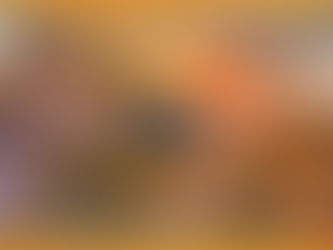

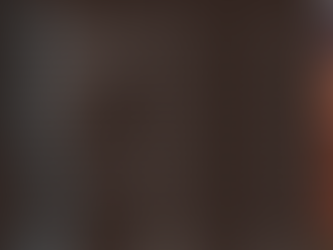



Comments